昨年末子どもが産まれました、むねさだ(@mu_ne3)です。
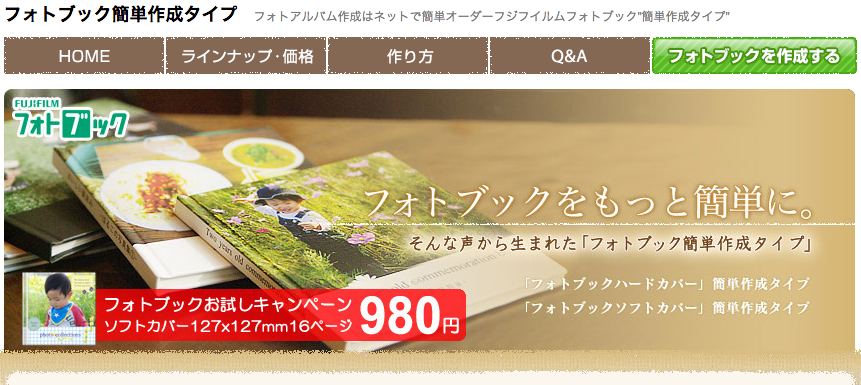
そんな娘も現在10ヶ月。子どもが産まれて以来、たくさんの写真を撮ってきました。
フォトスタジオで写真も撮ってもらいました。
 貸し切り写真館「プレシュスタジオ」で子どもの記念撮影!即日データが受け取れて良かったぞ! | むねさだブログ
貸し切り写真館「プレシュスタジオ」で子どもの記念撮影!即日データが受け取れて良かったぞ! | むねさだブログ
が、よく考えるとプリントアウトしてアルバムとして残してあげれていないな…。なんて思っていた所、ありがたい事に、書けるお父さんプロジェクトのTeam-Daddy.net経由で、フジフイルムのフォトブック作ってみません?というお話を頂きました。
先ほどのフォトスタジオで撮影した写真でさえ、デジタルデータを受け取ったまま印刷が出来ていなかったので、これは有り難い!

ということで今回、フジフイルムモールさんからフォトブック1冊分のクーポンコードを提供頂いたので娘のアルバムとして作ってみましたのでご紹介したいと思います。
ネットで注文!フジフイルムフォトブック
まずは、フジフイルムフォトブックのサイトに行きます。
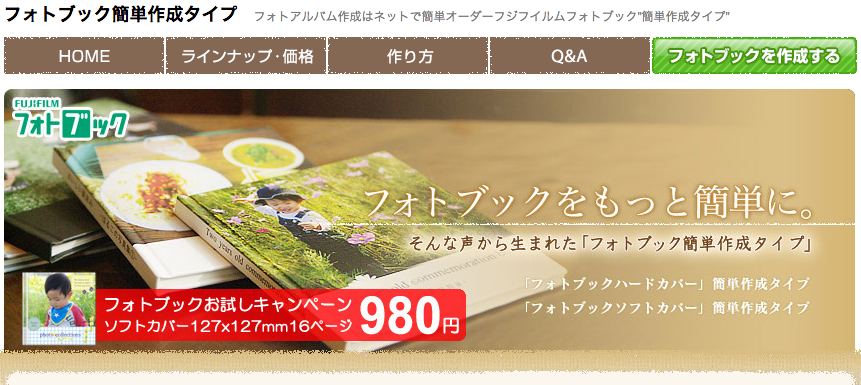
現在、980円〜フォトブックが作れるおためしキャンペーンをしているようです。
作れるフォトブックのタイプは全部で3種類。

今回作成するのは、上の図で言う「満足度NO,1!」と書かれた、ハードカバー×写真仕上げのフォトブック。どうせ作るなら綺麗に、シッカリとしたものを作ってあげたいですからね。
ということで、さっそく作ってみることにしました。
大まかに言うと全部で5ステップ。順番にご紹介して行きます。
STEP1:カバータイプ&サイズを選択
まずは、ハードカバーなのかソフトカバーなのかを選択します。
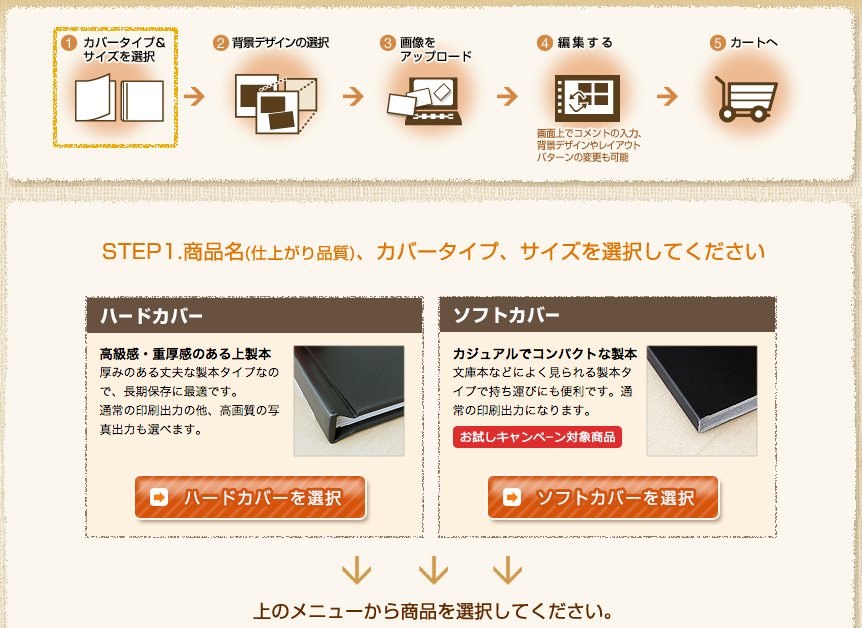
絵本のようにシッカリとしたハードカバーが付くと、モノとして長持ちしますしグッと良く見えるのでハードカバーが人気なんでしょうね。
次に、フォトブックのサイズと仕上げ(印刷)の方法を選択します。
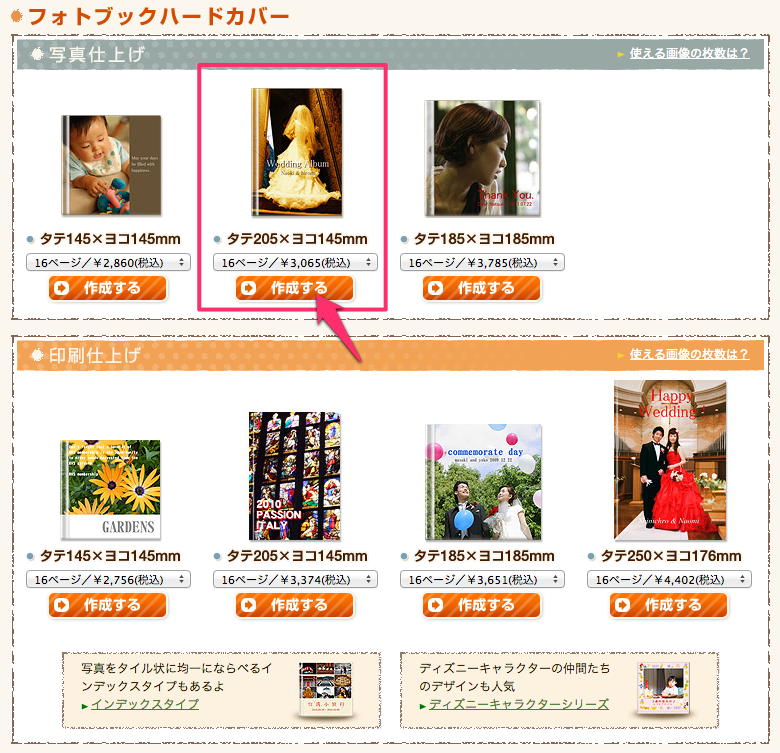
ページ数は後から変更も可能ですので、ここではサイズと印刷方法をシッカリと決めましょう。
先ほども書きましたが、どうせなら写真仕上げで綺麗に作ってあげたいので写真仕上げがオススメです。
STEP2:背景デザインの選択
次に、フォトブックの背景デザインの選択です。

これが結構種類が多く悩むのですが、今回は子どもの写真なのである程度候補がしぼられます。
画面の下部にて仕上がりイメージが表示されるので、分かりやすくて良かったです。
STEP3:画像をアップロード
次に、実際にフォトブックに載せる写真をパソコンからアップロードして行きます。
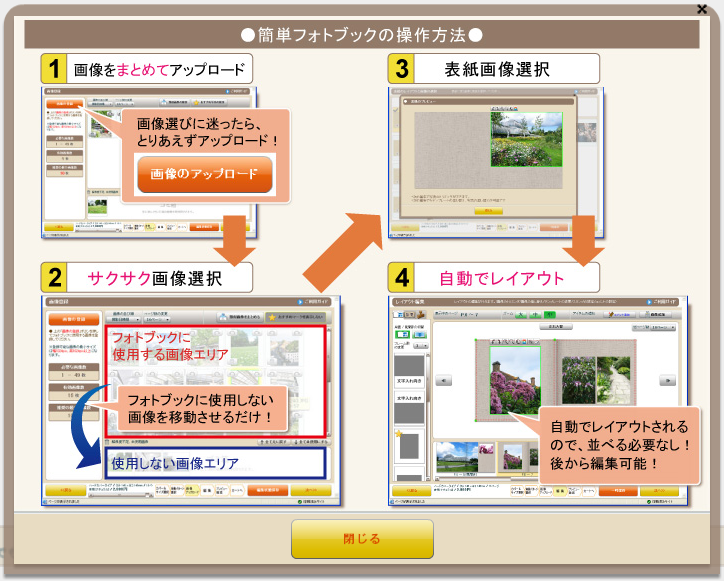
上の説明にあるように、とりあえず使うだろう候補の写真をとりあえずアップロードしちゃいます。
左上の「画像のアップロード」ボタンを押してアップロードして行きます。
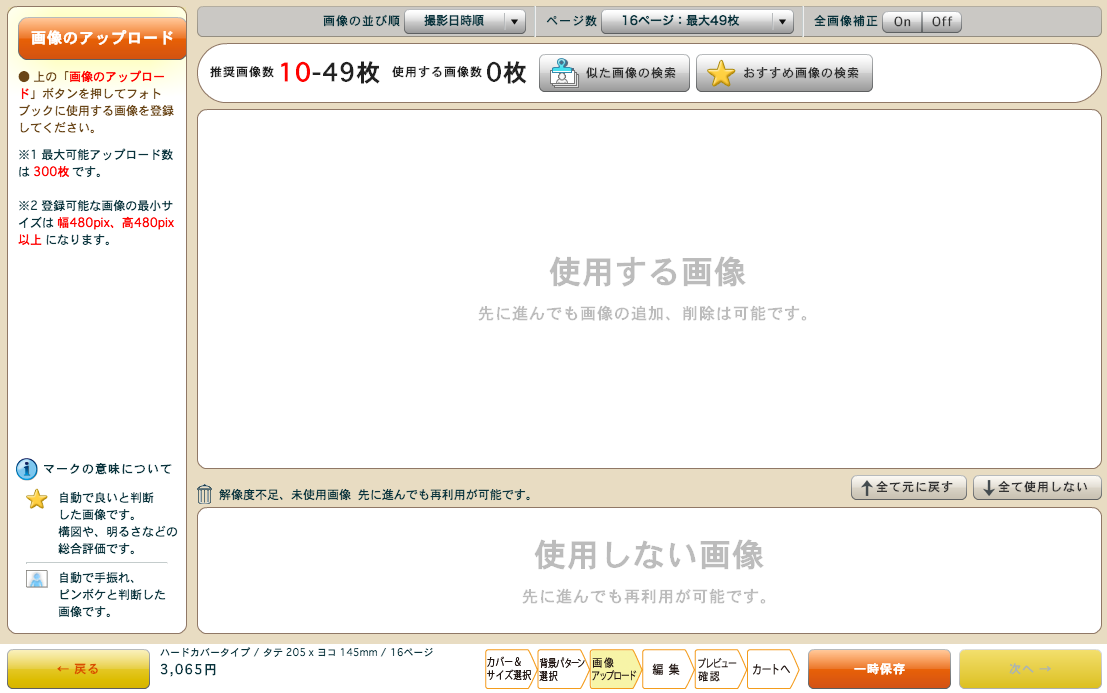
どの写真をどう使うか悩むのはWEB上でレイアウトや配置を考えながらにすると効率的なので、多めでも良いのでガンガンアップロード!
ただし、「絶対に使わないわ」って写真までアップしちゃうと時間のロスと、選ぶ時間のロスになるので、その辺りの選定は事前にPC上でしちゃった方が良いです。
私の場合は、娘が産まれてから今現在まで、の写真をPC側で集めてたんですが、大量になりすぎたので今回は「お宮参りと写真館での写真」に限定する事にしました。
STEP4:編集する
ということで、写真館で撮影してもらった写真全てと、お宮参り時の写真で使いたいものをアップしたら、編集作業に。
編集作業は大きく分けて2つ。
実際に使う写真を選んでいく作業と、ページにレイアウトして行く作業。
写真の選定
まずは、先ほどアップロードした写真の中から実際に使う写真の選定からです。
似た画像を1つにまとめてくれて、その中から1つを選びやすくしてくれたり、オススメの画像を自動判別して星マークを付けてくれたりします。
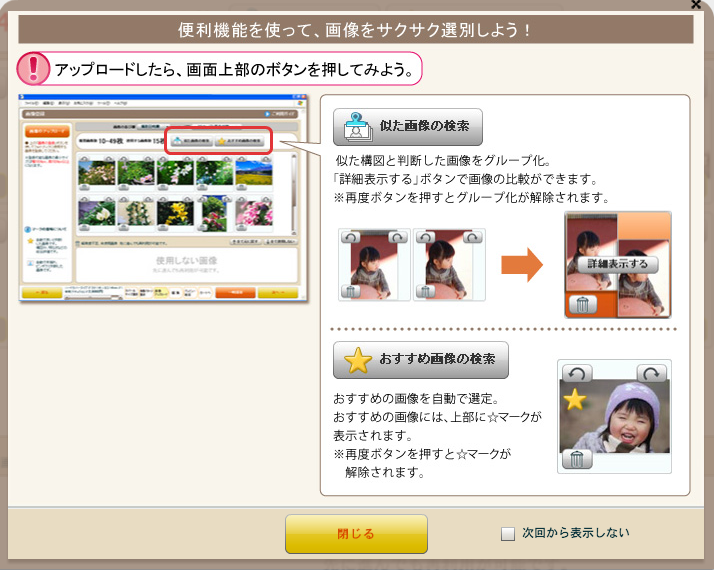
この辺り、画像を選定する基準になるので助かりますね。
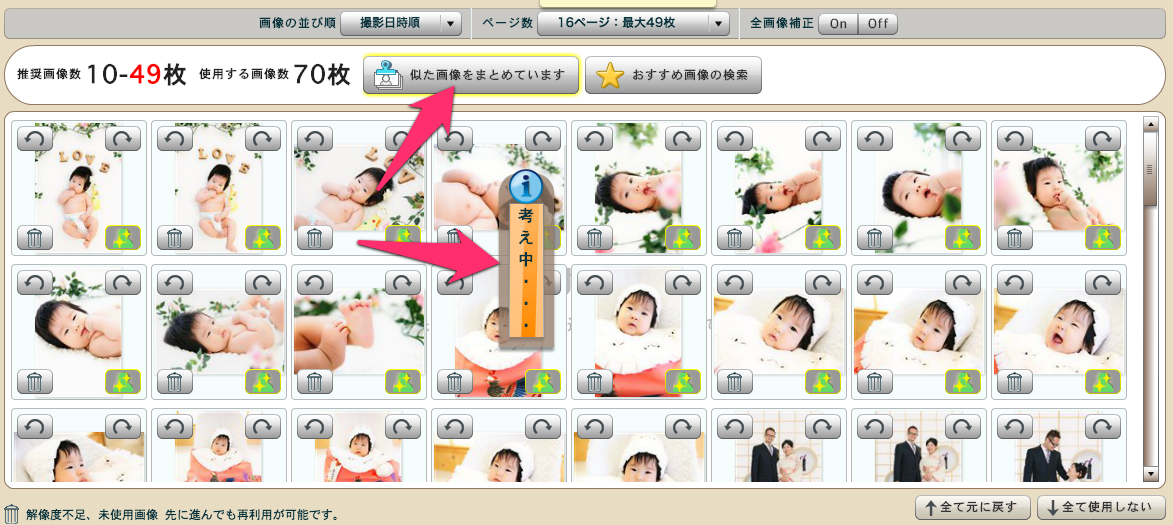
で、実際に使ってみた感想は…、ある程度便利に使えるものの過度の期待は禁物です、という感じ。
魔法のようにパパパパーッ!とベストショットと似たような写真が整理される、ってことじゃないのでご注意を。
個人的には、「おすすめ画像を選んでくれる機能」は写真を選ぶ際の参考にはなりました。家族の集合写真等で目の開き具合等を見てくれているんでしょうか。一覧で見て同じような写真のどっちを選ぶか、という際に便利でした。
が、「似た画像をまとめてくれる機能」は、写真館で撮影した写真という事もあり(似ていて当然?)、思っていた感じでまとまってくれなかったのでこの機能は使いませんでした。
旅行の写真等背景や構図、周りに写っているものが違ったりするともっと便利に使えるんだと思います。
レイアウト&入れ替えも半自動でカスタマイズも直感的
使う画像がある程度決まったら、写真の枚数とページ数に合わせて自動でレイアウトしてくれるんです。
案外このままでも結構良いな、と思える配置にしてくれるのですが、こだわる人はここで色々順番変えたりサイズを変えたり出来るのも楽しめると思います。
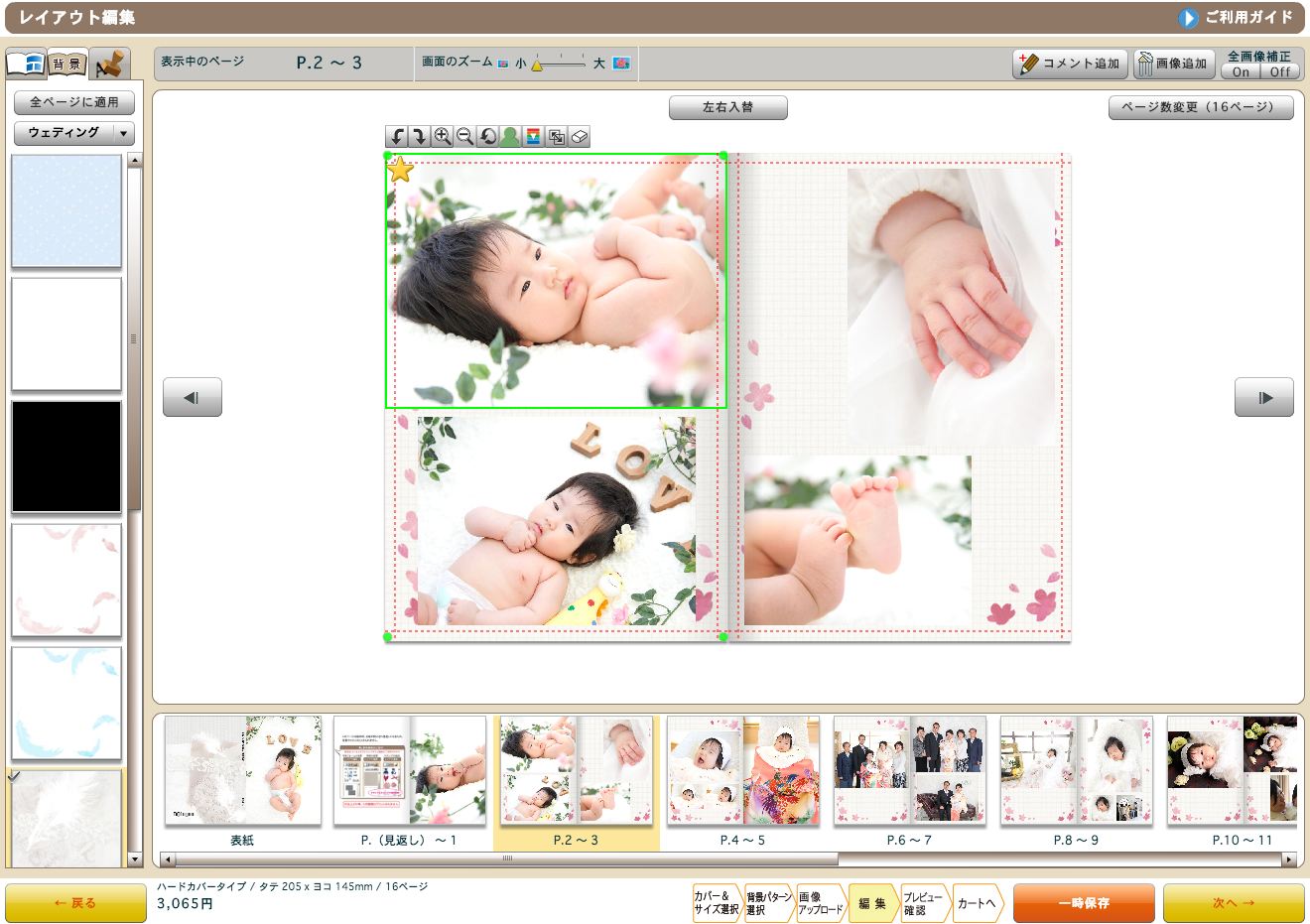
ここで面白いな、と思ったのがページごとに背景のデザインを変更出来る点。
この写真には可愛い背景。この写真は黒でかっこ良く、などが選択出来ちゃうんです。私の場合は、表紙と中身の雰囲気を少し変更しました。
上記、編集がある程度終わると、最終的な製本されたイメージの画像をパラパラとページをめくりながら確認する事が出来ます。

その前の編集画面では想像しづらかった最終的な製本イメージが分かるので、これを見ながら再度微修正したりなど、とても良い機能でした。
STEP5:カートに入れる
最後はカートに入れて値段を確認、ここで初めて会員登録を行います(登録せずゲストアカウントでの作成も可能)。
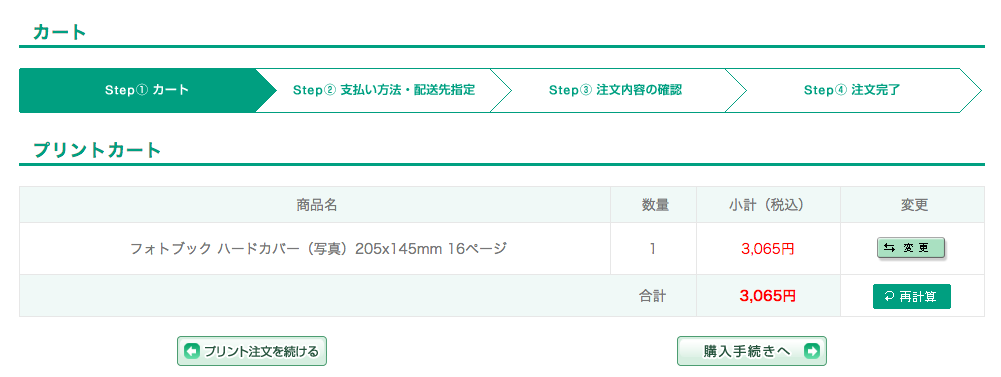
住所やメールアドレス等を記入して、会員登録後改めて注文画面に戻って、手続きを完了させました。
わんぱくブロガー的まとめ
製本された本が届くのは2~3週間後(10営業日後に工場より発送)とのことなので、楽しみに本が届くのを待ちたいと思います!
届いたら改めて写真の仕上げの感じなど、ブログで紹介したいと思います。
もし、子どもの写真をデジカメで撮影しているけれどほとんど印刷していなくて気になっているんだよね、なんて人はこのフジフイルムのフォトブック、試してみてはいかがでしょうか?


